10 fonctionnalités de Snapchat dont vous ignoriez probablement l’existence
L’un des points particuliers de l’application Snapchat réside dans le fait qu’elle est dotée d’une interface minimaliste. Pour cette raison, il est fort possible que ses utilisateurs passent à côté des fonctionnalités de Snapchat qui peuvent être intéressantes. Cet article dresse pour vous une liste des 10 fonctionnalités à côté desquels vous auriez pu passer sans vous en apercevoir.
Sommaire :
L’utilisation de deux filtres ou trois
Les filtres comme fonctionnalités de Snapchat sont des couches d’images qui peuvent être superposées sur une photo. Un filtre peut servir à appliquer une teinte de couleur sur une photo. Il peut également servir à ajouter des informations comme le lieu où vous vous trouvez, etc. Il existe de nombreux filtres disponibles sur Snapchat. Pour les utiliser, il suffit de balayer l’écran vers la gauche et de choisir l’option filtre.
Dans le cas où vous l’ignoreriez, il est possible d’utiliser plus d’un filtre sur une photo. Pour ce faire, une fois votre premier filtre choisi, maintenez votre pouce sur l’écran. Utilisez un autre doigt pour balayer l’écran vers la gauche et choisissez le second filtre. Pour ajouter un troisième filtre, soulevez légèrement votre doigt avant de continuer à maintenir l’écran. Faites un autre balayage et choisissez le troisième filtre.
Effectuer des appels audio et vidéo

Snapchat a évolué depuis sa première version qui ne permettait que des partages de photos. Avec l’une de ses mises à jour intervenues vers 2016, il est devenu possible d’effectuer des appels vidéo ou vocaux. Ces appels peuvent être des enregistrements de 10 secondes ou des appels directs avec une durée indéterminée. C’est aussi une des fonctionnalités de Snapchat que la plupart des utilisateurs ne connaissent pas.
Pour les lancer, vous devez commencer une conversation avec une personne. Une icône de caméra et de téléphone apparaît normalement en dessous de votre écran. En cliquant sur l’une de ces icônes, l’enregistrement est lancé sans aucun avertissement. En relâchant l’icône, l’enregistrement s’arrête et est ensuite envoyé au destinataire. Notez que si votre interlocuteur utilise une version non mise à jour, cette fonctionnalité demeure inaccessible.
Les géofiltres personnalisés
Les géofiltres sont des filtres et des fonctionnalités de Snapchat qui permettent d’afficher des informations sur un endroit précis. Grâce à la mise à jour de Snapchat en 2016, il existe des géofiltres personnalisés pouvant être créés à la demande. Ces géofiltres se divisent en deux catégories : les géofiltres personnels et les géofiltres professionnels.
Les géofiltres personnels sont faits pour les évènements intimes comme un anniversaire, une remise de diplôme, etc. Ils sont disponibles durant 30 jours et ne doivent faire apparaître aucun nom de marque ou logo d’entreprise. Les géofiltres professionnels sont quant à eux, utilisés par les entreprises pour la publicité à un emplacement précis, une vente, etc. Ils répondent à des critères imposés par Snapchat pour les entreprises.
Coller des émoticons sur le sujet d’une vidéo
S’il est possible de placer un sticker statique sur une vidéo, il est également possible d’en placer un qui suit le mouvement d’un sujet. Lorsqu’un sticker est attaché à un objet, il ajuste sa taille automatiquement avec l’objet tout en suivant son mouvement. Avec cette fonctionnalité de Snapchat, vous pouvez, par exemple, remplacer le visage d’une personne par un émoji avec une expression amusante sans passer par un logiciel de retouche photo.
Pour procéder, vous devez en premier lieu enregistrer une vidéo à l’aide de l’application Snapchat. Ensuite, cliquez sur l’icône à gauche du « T » en haut de l’écran pour ajouter un sticker. Choisissez votre sticker, maintenez-le et déplacez-le sur l’objet à suivre. Pour ajouter une émoticône, vous n’avez qu’à taper sur l’icône émoji. Ensuite, vous pouvez le déplacer sur le sujet à suivre et procéder à un redimensionnement si nécessaire.
D’autres options intéressantes en vidéo
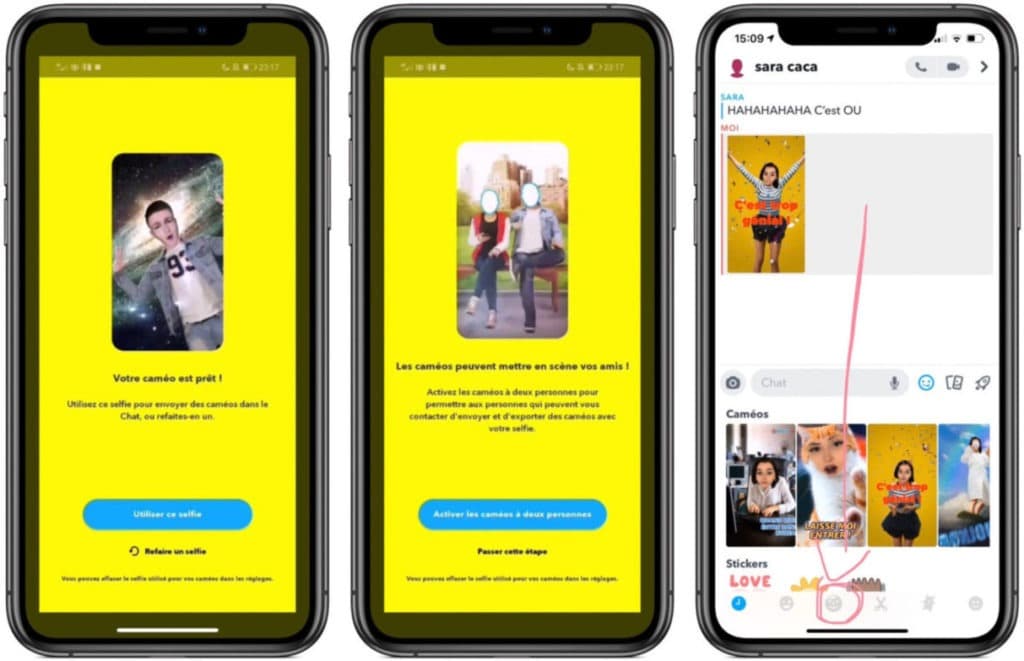
Afin de pouvoir interagir avec les vidéos, Snapchat a ajouté de nouvelles options de lecture pour les vidéos. Ces options sont le ralenti, l’avance rapide et le retour en arrière. Ces options et fonctionnalités de Snapchat s’utilisent comme les filtres. Il suffit de déplacer les icônes correspondant à chacune de ces options sur la vidéo pour les activer. Pour le ralenti, utilisez l’icône de l’escargot, pour l’avance rapide, l’icône du lapin et pour le retour en arrière, il y a les flèches en arrière.
Une fonctionnalité vidéo intéressante est la possibilité d’ajouter une musique de fond à vos enregistrements vidéo. Cette fonctionnalité vous permet de choisir une musique directement dans votre playlist.
Lancez votre musique à l’aide d’une application comme Spotify ou iTunes et démarrez l’enregistrement vidéo avec Snapchat. La musique tournera en fond durant votre enregistrement. Grâce à cette fonctionnalité, vous n’aurez plus besoin de faire vos montages vidéo à partir d’un logiciel spécifique.
Si vous préférez une vidéo muette, sachez également qu’il est possible de désactiver le son d’une vidéo. La manipulation à faire est simple. Il vous suffit d’enregistrer votre vidéo et de taper plusieurs fois sur l’icône du haut-parleur sur la partie inférieure de votre écran. Une fois que l’image qui suit l’icône devient un « x », le son est désactivé.
Manipulation plus libre des textes
Sur Snapchat, il est possible d’écrire un texte, mais ce dernier est limité à 33 caractères au maximum. Même s’il est vrai qu’un texte trop long peut nuire à une image, la limite imposée par l’application peut parfois être trop courte.
Pour contourner ce problème, vous n’avez qu’à écrire votre texte dans un éditeur de texte qui fait partie des fonctionnalités de Snapchat (bloc note par exemple). Sélectionnez le texte, copiez et collez-le dans Snapchat. Vous pouvez également copier des lignes blanches pour ensuite les remplir dans Snapchat.
Dans le cas où le texte serait trop grand, il vous est possible de modifier sa présentation. Pour éditer un texte, il suffit d’appuyer sur l’icône « T », cela permet de passer en mode édition. Il devient ensuite possible de manipuler le texte en usant de vos deux doigts pour le rétrécir de manière à ce qu’il soit correctement affiché.
Choisir la couleur de vos textes et leur orientation
L’ajout de textes sur une image est intéressant et avec Snapchat, il est possible d’utiliser des couleurs autres que le noir et le blanc pour vos textes. Pour ce faire, prenez une photo ou enregistrez une vidéo avec un bon smartphone pour photo. Ensuite, cliquez sur l’icône « T » et tapez une seconde fois pour agrandir le texte et supprimer le fond noir. Et enfin, tapez sur le texte pour faire apparaître la palette de couleurs.
Il est aussi possible d’appliquer une couleur différente pour chaque lettre. Pour cela, choisissez une couleur dans la palette et appuyez sur une lettre. Ensuite, choisissez l’option « Sélectionner » pour appliquer la couleur sur la lettre avec cette fonctionnalité de Snapchat. Pour l’orientation, il vous suffit de manipuler le texte avec vos doigts. Vous pouvez le faire pivoter, l’agrandir ou le déplacer.
Enregistrer une Story
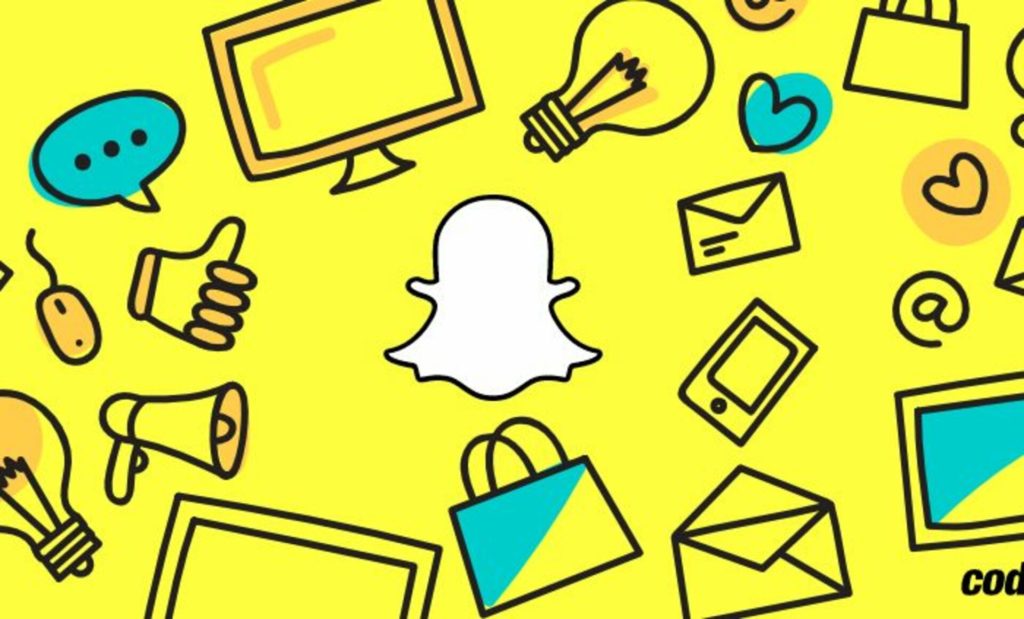
La Story est un moyen pour faire succéder des images ou des vidéos afin de raconter une histoire. C’est une fonctionnalité de Snapchat utile pour ceux qui souhaitent partager une expérience ou une aventure avec ses abonnés ou ses amis. Une fois qu’elle est publiée, elle n’est disponible que pour 24 heures. Il faut rappeler que Snapchat est fait pour partager des moments éphémères.
Si vous voulez visualiser votre propre Story d’une manière illimitée, il vous est possible de la télécharger sous forme de clip vidéo. Ouvrez l’application Snapchat, faites glisser l’icône de la vue caméra vers la droite. Votre Story devrait alors apparaître en haut de l’écran. Appuyez sur les trois points qui se situent en haut de l’écran pour faire apparaître l’option de téléchargement. Une fois la Story téléchargée, vous aurez la possibilité de la visualiser sans limite.
Modifier votre Story
Même si votre Story est déjà publiée, il est encore possible de la modifier en supprimant un snap. Ce procédé peut se faire même si vous avez publié d’autres snaps après celui que vous souhaitez supprimer. Cette fonction est utile si par exemple vous considérez qu’un snap ne correspond pas vraiment au message que vous souhaitez faire passer.
Pour effectuer cette suppression avec cette fonctionnalité de Snapchat, vous devez en premier lieu accéder à votre vue Story. Une fois que votre Story est affichée en haut, touchez le snap que vous souhaitez retirer et sélectionnez l’option de suppression. Pour l’ajout de snap à une Story, il vous suffit de prendre un snap et d’appuyer sur une Story (la vôtre ou une Story en groupe). Appuyez ensuite sur « Envoyer à ».
Économiser votre batterie
Snapchat est une application qui permet d’accéder à un réseau social. Pour afficher les données issues de ce réseau, il doit en premier lieu télécharger les informations dont il a besoin. Pour cette raison, l’application a besoin d’utiliser une connexion active. Ce qui peut rapidement drainer votre batterie. Si vous êtes en déplacement et que vous utilisez les fonctionnalités de Snapchat, vous aurez besoin de réduire la consommation de l’application.
Pour limiter votre consommation de données et économiser la batterie, Snapchat possède une fonctionnalité intégrée : le mode voyage. En activant ce dernier, les snaps et les Stories ne se chargeront plus de manière automatique sur votre appareil. Les ressources de votre smartphone seront également libérées, ce qui pourrait résoudre les problèmes de difficulté d’enregistrement vidéo.
Pour y avoir accès, ouvrez Snapchat et cliquez sur l’icône de l’application (le fantôme). Ensuite, cliquer sur l’icône de l’engrenage pour faire apparaître un sous-menu. Tapez ensuite sur « Gérer les préférences » et activez le mode voyage.



